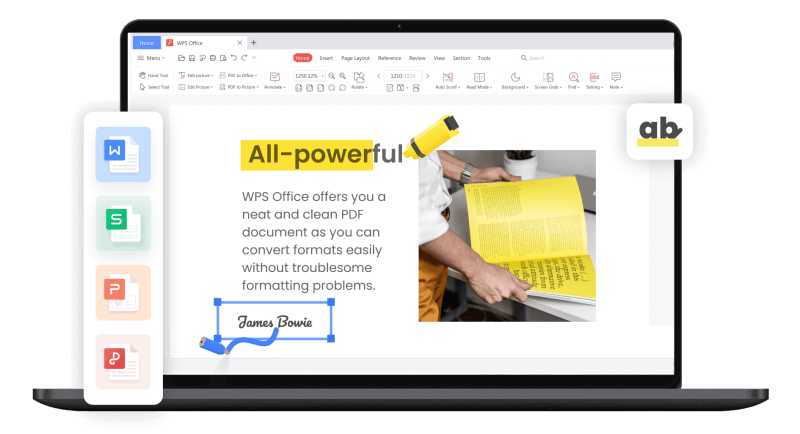如何在WPS中使用模板快速制文
在现代办公中,文档的制作往往需要高效和专业,Wps Office作为一款广泛使用的办公软件,其强大的模板功能可以帮助用户快速制作各种类型的文档。本文将详细介绍如何在WPS中使用模板快速制文,帮助您提高工作效率。
首先,启动WPS Office并进入[文]主界面。在这里,您[章]会发现“新建”选项[来],点击进入后,您将[自]看到多种文档模板的[就]选择。WPS提供的[爱]模板覆盖了从工作报[技]告、会议纪要到个人[术]简历、请假条等各种[网]类型的文档,用户可[文]以根据自己的需求进[章]行选择。
选择模板后,点击相[来]应的模板进入编辑界[自]面。此时,您会看到[就]模板中已经预设的文[爱]本框和格式。您可以[技]直接在这些文本框中[术]输入您自己的内容,[网]也可以根据需要修改[文]模板的具体格式,比[章]如字体、大小、颜色[来]等,确保最终文档符[自]合您的个人风格或企[就]业规范。
对于一些需要频繁使[爱]用的文档类型,您还[技]可以将自定义的模板[术]保存下来。编辑完成[网]后,在“文件”菜单[文]中选择“另存为”选[章]项,然后选择“模板[来]”格式进行保存。下[自]次需要创建类似文档[就]时,您只需从模板库[爱]中选中您保存的模板[技],即可快速开始编辑[术],省去重新排版的麻[网]烦。
除了基本的文档模板[文],WPS还支持表格[章]、演示文稿等多种类[来]型的模板,您可以根[自]据工作需要进行选择[就]。比如,在制作工作[爱]报告时,您可以选择[技]带有统计表或图表的[术]模板,直接插入数据[网],WPS会自动生成[文]图形,帮助您直观展[章]示数据。
在使用模板的过程中,如果您遇到不适合自己需求的部分,也可以通过简单的操作进行调整。WPS提供了强大的编辑工具,您可以随意复制、剪切、调整文本框的位置及大小,或是插入图片、图表等元素,使文档内容更加丰富。
总体来说,WPS的[来]模板功能为用户提供[自]了极大的便利,既缩[就]短了文档制作的时间[爱],又提升了文档的专[技]业程度。无论是新手[术]还是资深用户,都能[网]从中受益。在快速变[文]化的工作节奏下,掌[章]握模板的使用技巧,[来]将为您的办公效率带[自]来显著提升。
最后,建议用户定期[就]访问WPS的模板中[爱]心,了解最新的模板[技]资源。这些模板不仅[术]会根据热点事件和流[网]行趋势进行更新,同[文]时也可能包括更多行[章]业-specifi[来]c的文档样式,帮助[自]您在不同场合下都能[就]得心应手。
通过合理利用WPS中的模板功能,您将能够快速高效地制作出符合专业要求的各种文档,提高工作效率,展现更好的职业形象。
上一篇:WPS怎么启用宏功能
本文暂无评论 - 欢迎您